Cómo tachar en PDF

Introducción
En el manejo diario de documentos digitales, especialmente aquellos en formato PDF, a menudo surge la necesidad de realizar correcciones o descartar información que ya no es relevante sin eliminar el texto original. Tachar en PDF te permite dejar claro de forma visual que cierto contenido debe ser ignorado o revisado.
La función de tachar texto en PDF no solo ayuda a mantener la integridad documental, sino que también es esencial durante las fases de revisión y edición, donde varios revisores pueden necesitar señalar errores, sugerir modificaciones o simplemente indicar que cierta parte del texto ya no es aplicable.
A lo largo de este artículo descubrirás cómo tachar texto en PDF usando PDFBeast, proporcionando una guía detallada para asegurar que llevas a cabo el proceso de forma exitosa y que el documento final es justo lo que necesitas.
Cómo tachar texto en PDF
Vamos con la parte importante de este artículo, la guía sobre cómo tachar datos en un PDF con PDFBeast.
En realidad, el proceso a seguir es muy sencillo, pues la herramienta es muy intuitiva. A pesar de esto, en este apartado del texto podrás ver, de forma detallada, los pasos que debes seguir para tachar un texto en PDF:
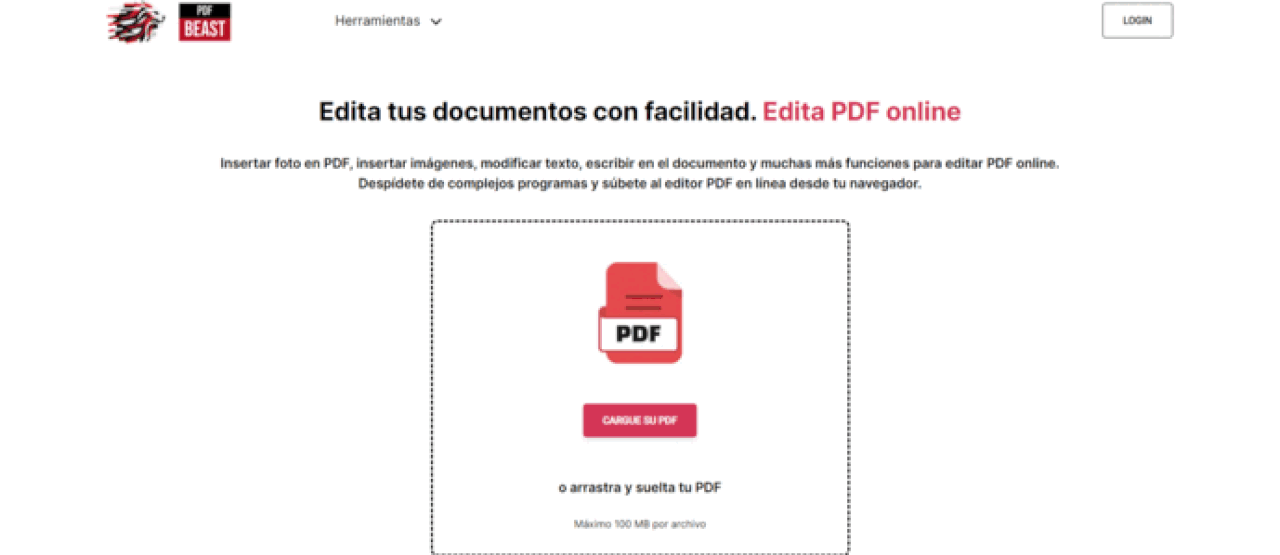
- El primer paso es el más lógico, acceder a la plataforma de PDFBeast. Para hacerlo, simplemente escribe PDFBeast en el buscador y haz clic en el primer link.
- Después, elige la herramienta de "Editar PDF" en el menú desplegable de herramientas o entra directamente en pdfbeast.com/es/edit-pdf.
- Ahora es momento de que subas a la plataforma el PDF que quieres editar. Para hacer esto puedes arrastrar el documento al área de carga o hacer clic en esta y seleccionar el documento que quieres subir.
- Cuando el documento está subido a la plataforma, podrás seleccionar la opción de "Tachar" en el menú superior.
- Ahora simplemente selecciona el texto que quieras tachar y verás que, a medida que lo seleccionas, el texto irá convirtiendo su formato a tachado. Puedes modificar el color del tachado en el menú lateral.
- Cuando hayas terminado de editar el documento PDF; descárgalo haciendo clic en el botón "Descargar" en la esquina superior derecha de la pantalla.
Consejos a tener en cuenta al tachar en un PDF
Si bien es cierto que tachar texto en PDF con PDFBeast, tal y como has visto, es sencillo, sería interesante que aplicaras los consejos que se muestran a continuación, para que el resultado final sea lo mejor posible.
Deja constancia de los cambios en el documento
Si estás revisando un documento, considera añadir comentarios en el PDF para explicar por qué se tachó cierto texto.
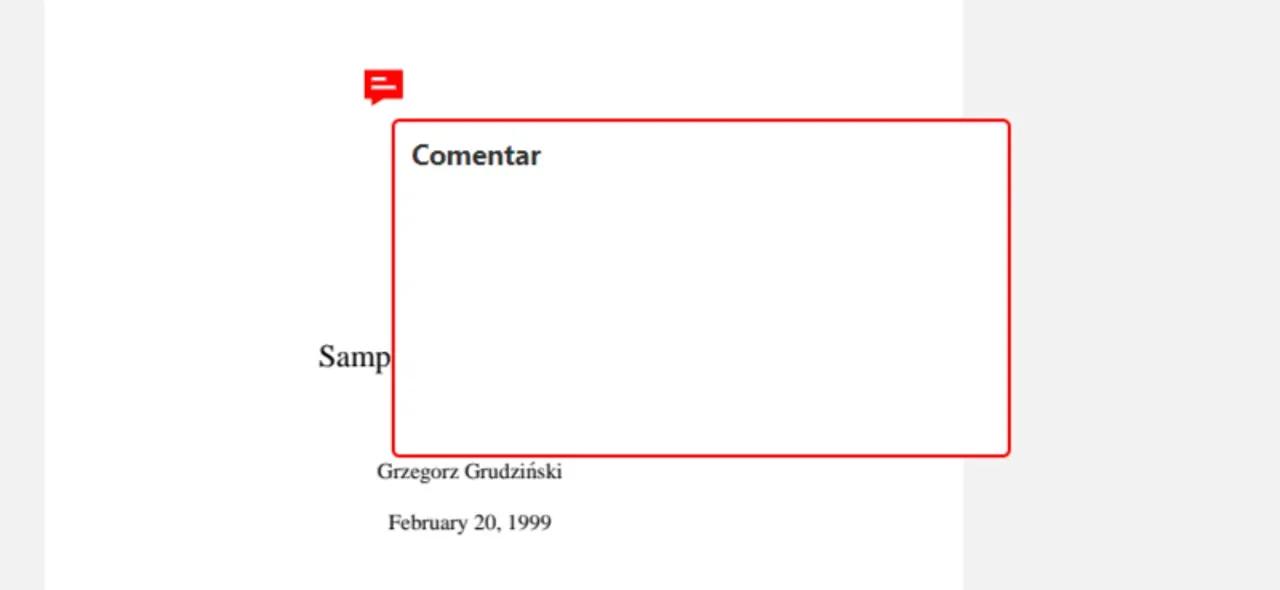
Esto puede ser especialmente útil en entornos académicos o profesionales donde se requiere justificación de las modificaciones.
Consideraciones legales
Tachar texto en un PDF también conlleva responsabilidades legales, especialmente en documentos oficiales o sensibles, así como también aquellos que tengan derechos de autor que impidan su modificación sin autorización.
Siempre asegúrate de tener la autorización necesaria para modificar documentos y de que los cambios son apropiados y justificados.
Revisión final
Revisa el documento completo antes de darlo por finalizado. Asegúrate de que todos los textos que necesitaban ser tachados han sido marcados adecuadamente y que el documento aún es legible y cumple con su propósito.



